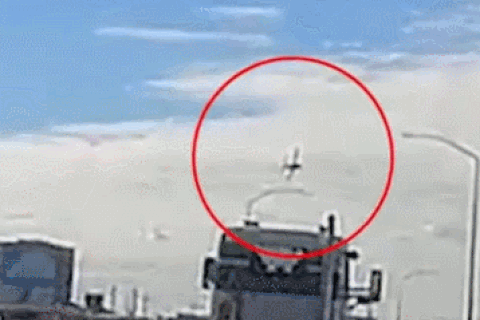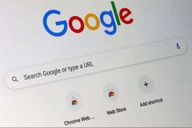Thủ thuật tìm và sao lưu mã bản quyền phần mềm đang có trên hệ thống
(Dân trí)- Bạn đang sở hữu nhiều phần mềm với bản quyền “xịn” trên máy tính của mình, nhưng lại không thể nhớ được những đoạn mã dùng để kích hoạt bản quyền của chúng? Bài viết dưới đây sẽ giúp bạn sao lưu những đoạn mã bản quyền này để có thể sử dụng khi cần thiết.
Những đoạn mã dùng để kích hoạt bản quyền phần mềm thường rất dài và khó nhớ, tuy nhiên không phải ai cũng lưu lại những đoạn mã này để sử dụng khi cần thiết, nhất là trong trường hợp bạn cài đặt lại Windows và cần kích hoạt lại phần mềm, hoặc chuyển sang sử dụng một máy tính mới và muốn mang cả những phần mềm “xịn” của mình theo.
MyKeyFinder là phần mềm miễn phí, sẽ cho phép liệt kê và sao lưu những đoạn mã bản quyền của các phần mềm có trên hệ thống, bao gồm cả mã bản quyền của Windows hiện tại để người dùng có thể sử dụng ở những lần cài đặt mới.
Đặc biệt, với việc sao lưu cả mã bản quyền của Windows, người dùng có thể yên tâm khi cài đặt mới lại hệ điều hành của mình, bởi lẽ đoạn mã bản quyền để kích hoạt Windows (một trong những thành phần quan trọng nhất của người dùng máy vi tính, với Windows ‘xịn’ được cài đặt) sẽ luôn được an toàn và có thể mang ra sử dụng bất kỳ lúc nào.
Download phần mềm miễn phí tại đây.
Sau khi cài đặt phần mềm, trong lần đầu tiên sử dụng, một hộp thoại hiện ra yêu cầu người dùng điền họ, tên và địa chỉ email để đăng ký và kích hoạt phần mềm (quá trình này diễn ra hoàn toàn miễn phí). Bạn điền đầy đủ thông tin tương ứng vào hộp thoại rồi nhấn nút ‘Get free unlock mail now’.
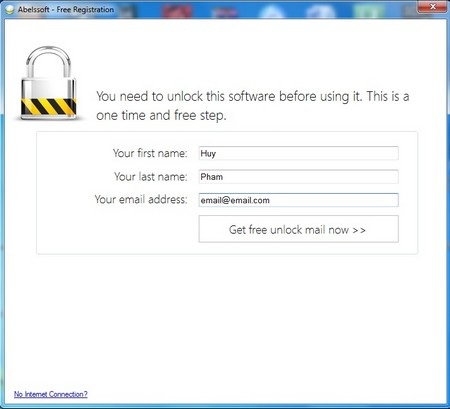
Chờ trong giây lát, một email được gửi đến từ Abelssoft, trong đó có chứa đường link để kích hoạt phần mềm. Sau khi nhấn vào đường link có trong email, bạn đã có thể bắt đầu sử dụng MyKeyFinder bình thường.
Sử dụng phần mềm rất đơn giản, ngay sau khi kích hoạt, phần mềm sẽ tự động quét toàn bộ registry trên hệ thống để tìm và liệt kê những phần mềm có bản quyền và đã được kích hoạt trên Windows bạn đang sử dụng, từ đó sẽ đưa ra danh sách các phần mềm đó kèm theo mã bản quyền của chúng.
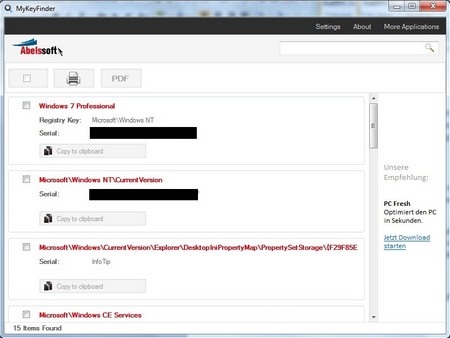
Danh sách các phần mềm và mã bản quyền được MyKeyFinder tìm thấy
Để lưu lại các mã bản quyền của phần mềm này để sử dụng lại về sau (trong trường chuyển sang máy tính mới hoặc cài đặt lại Windows), bạn chỉ việc đánh dấu vào những phần mềm nào cần sao lưu thông tin, sau đó nhấn vào nút Print để in ra hoặc nhấn nút PDF để lưu lại dưới dạng file PDF.
Như vậy, với sự giúp đỡ của MyKeyFinder, bạn sẽ không còn phải lo lắng quên đi những đoạn mã được sử dụng để kích hoạt bản quyền phần mềm trên hệ thống, đặc biệt là mã bản quyền của Windows, một trong những đoạn mã quan trọng và cần thiết nhất với người sử dụng máy vi tính.
Tuy nhiên, MyKeyFinder cũng gặp phải một nhược điểm đó là phần mềm quét và tìm các đoạn mã bản quyền được phần mềm lưu trên các khóa registry của hệ thống, nghĩa là nếu phần mềm nào không lưu mã bản quyền của mình trên registry thì MyKeyFinder không thể tìm thấy được. Tuy nhiên, hầu hết các phần mềm hiện nay đều lưu mã bản quyền trên registry nên MyKeyFinder vẫn thực sự hữu ích đối với bạn.
Lưu ý: MyKeyFinder là phần mềm miễn phí, tuy nhiên mỗi khi thoát khỏi phần mềm này, một hộp thoại hiện ra sẽ hỏi ý kiến người dùng có muốn đặt mua các mẹo để sử dụng phần mềm từ nhà sản xuất hay không, bạn chỉ việc nhấn ‘No’ tại hộp thoại này để bỏ qua.
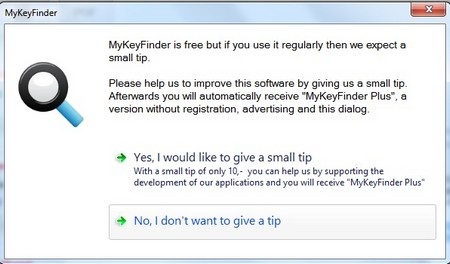
Nhấn 'No' để bỏ qua hộp thoại quảng cáo mỗi khi thoát khỏi phần mềm
Phạm Thế Quang Huy